PS抽出滤镜简单抠图法
利用PHOTOSHOP的“抽出”插件抠图
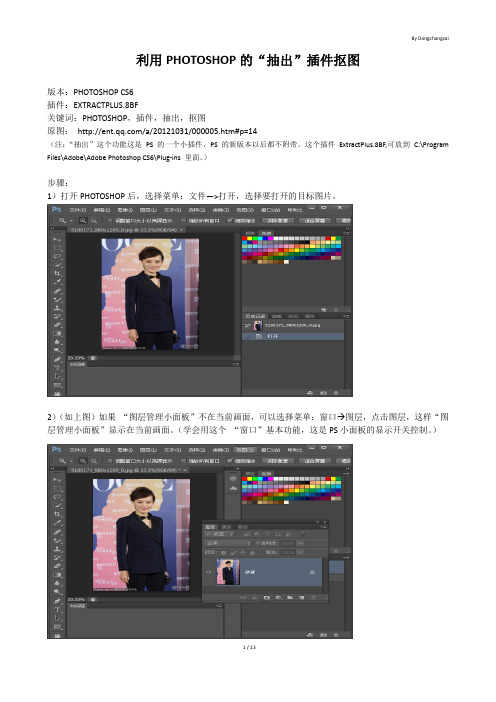
6 / 13
By Dongchangzai
13)如果认为可以,那么把“图层 1”和 “图层 1 副本” 左边的“眼睛”控制都 点击 选上: (注意:不要选上 “背景图” )
14)选择菜单: 图层 合并可见的图层。得到以下两图合并的结果: 这个时候可以对这个去掉背景的“图层 1 副本”进行一些修改: 可以用菜单:图层 –> 修边 里面的 “移去黑色杂边” 和 “移去白色杂边” 等简单功能。目的是为下面的步 骤 做些准备。
(注: “抽出”这个功能这是 PS 的一个小插件,PS 的新版本以后都不附带。这个插件 ExtractPlus.8BF,可放到 C:\Program Files\Adobe\Adobe Photoshop CS6\Plug‐ins 里面。 )
步骤: 1)打开 PHOTOSHOP 后,选择菜单:文件—>打开,选择要打开的目标图片。
2) (如上图)如果 “图层管理小面板”不在当前画面,可以选择菜单:窗口图层,点击图层,这样“图 层管理小面板”显示在当前画面。 (学会用这个 “窗口”基本功能,这是 PS 小面板的显示开关控制。 )
1 / 13
By Dongchangzai
3)点击 “图层管理小面板” 里面的 “背景”图层,按 CTRL + J 复制图层,得到 “图层 1” 。
4)点击一下“图层 1” ,选择菜单: 滤镜 抽出。跳出以下画面。
2 / 13
By Dongchangzai
5)在右边的“抽出”的选择里 把 “强制前景”打钩选上。接着,点击左边的 “小吸管” ,这时候鼠标 的光标 变成 “小吸管”的样子。然后,用它 点击 一下头发。 (头发的颜色就被提取,这时候,可以发现刚才那个打钩选上“强制前景”的那个颜色板就变成了 刚提 取的头发的颜色。 )
利用Photoshop抽出滤镜快速抠图方法

点击图层面板下面 的相应图标,添加 蒙板。用黑色画笔 涂掉主体轮廓及主 体以外的部分。 也可按住alt键并 点击添加蒙板图标 ,添加一个黑色的 蒙板,然后用白色 画笔涂出主体的中 间部分。 可以尝试配合调节 画笔的透明度。涂 掉主体轮廓的意思 ,就是说要露出抠 出的主体轮廓。 这张图是抠取黑色 部分的示例:
使用时注意调整上 述两个工具的透明 度。 使用抽出滤镜时, 轮廓描绘的越精确 ,需要修改的地方 就越少。 本图为了说明效果 ,未作进一步修改 。 生硬的边缘还可以 选择“智能高光显 示”,只需大致描 绘轮廓,工具会自 动识别边缘。 根据轮廓复杂程度 选择画笔大小。其 它步骤同上。
利用Photoshop抽出滤镜快速抠图方法
抽出滤镜抠图 快速高效,适 合各层次的PS 爱好者,下面 模型云拿3图 作为滤镜的讲 解。颜色单一 ,对比强烈的 边缘,可简单 地直接使用抽 出滤镜抠图。 记得要先复制 一层哦。
1.用边缘高光器工 具将边缘画出,一 定要画成封闭的轮 廓 2.用填充工具填充 内部 3.预览,适当修改 ,确定即可。 4.各工具及选项, 鼠标悬停在上面均 在对话框上部会出 现提示说明。 5.抽出后,可用历 史纪录画笔工具对 不满意的地方进行 修改调整。
• 分析一下这幅照片 ,主体边缘有黑白 两色,就需要对黑 白两色分别单独抠 出。 • 也就是要把背景层 复制两次,其中一 个层抠黑色,另一 个抠白色。 • 点击图层面板下边 的“创建新的填充 或调整图层”图标 ,创建一个纯色图 层,放到抠图层下 面,便于观察效果 • 这是抠出的白色层 。这是抠出的黑色 部分。 • 各颜色都抠出之后 ,再复制一遍背景 层,把新层拖到最
PS抠图方法及技巧大总结
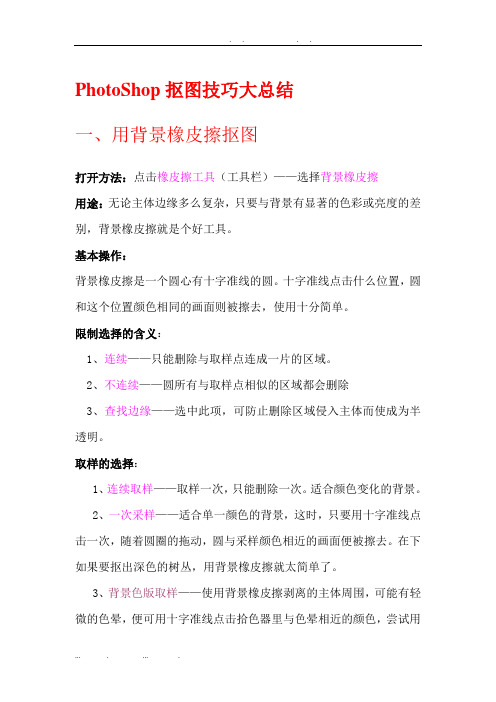
PhotoShop抠图技巧大总结一、用背景橡皮擦抠图打开方法:点击橡皮擦工具(工具栏)——选择背景橡皮擦用途:无论主体边缘多么复杂,只要与背景有显著的色彩或亮度的差别,背景橡皮擦就是个好工具。
基本操作:背景橡皮擦是一个圆心有十字准线的圆。
十字准线点击什么位置,圆和这个位置颜色相同的画面则被擦去,使用十分简单。
限制选择的含义:1、连续——只能删除与取样点连成一片的区域。
2、不连续——圆所有与取样点相似的区域都会删除3、查找边缘——选中此项,可防止删除区域侵入主体而使成为半透明。
取样的选择:1、连续取样——取样一次,只能删除一次。
适合颜色变化的背景。
2、一次采样——适合单一颜色的背景,这时,只要用十字准线点击一次,随着圆圈的拖动,圆与采样颜色相近的画面便被擦去。
在下如果要抠出深色的树丛,用背景橡皮擦就太简单了。
3、背景色版取样——使用背景橡皮擦剥离的主体周围,可能有轻微的色晕,便可用十字准线点击拾色器里与色晕相近的颜色,尝试用不同的容差,便可消除色晕。
几个技巧:容差的选择:正确设置容差是成功使用背景橡皮擦的关键。
当发现圆主体被擦除,需要调低容差;当背景擦除不干净,则要调高容差。
画笔硬度:正确选择画笔硬度才能产生真实的主体边缘。
主体的边沿很锐时,画笔要硬;主体的边沿比较柔和或模糊时,要适当减小画笔的硬度。
不要在棋盘格下观察主体:用背景橡皮擦显露出的透明的棋盘格往往使主体边沿的细部看不清,可在其下面建立一个与主体反差很大的单色图层,在单色图层上的主体的缺陷便暴露无遗。
此外,要随时更换十字准线圆的大小以适应擦除不同背景的需要。
实例1、用背景橡皮擦将花朵从背景中抠出,换成浅紫色背景。
素材:精美鲜花图片中有这个图片步骤:1、打开花朵素材(执行菜单:文件——打开)。
打开图层调板(执行菜单:窗口——图层)后,花朵素材就是背景图层;2、将背景图层缩略图拖至图层调板下方的“创建新图层”图标,产生“背景副本”图层;3、对背景图层执行菜单:编辑——填充——颜色(选择浅黄色),将背景填充为浅黄色;4、对背景副本执行背景橡皮擦操作,擦除花朵后面的背景色(下一图层的黄色显现出来),满意后合并图层(执行菜单:图层——合并可见图层)。
如何用PS抠头发(图解)
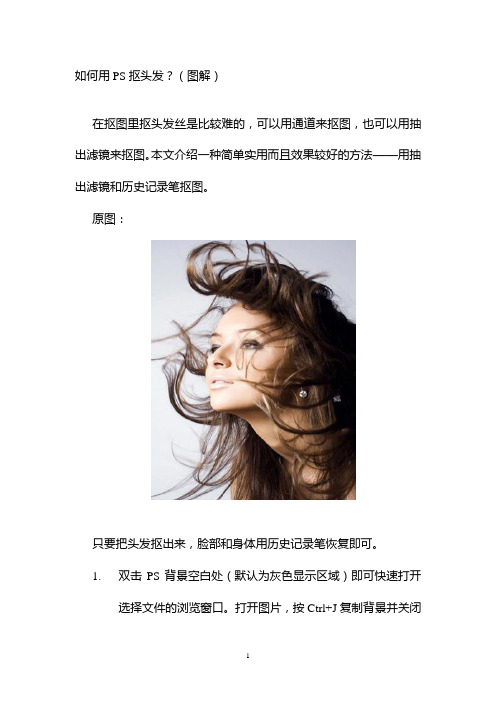
如何用PS抠头发?(图解)在抠图里抠头发丝是比较难的,可以用通道来抠图,也可以用抽出滤镜来抠图。
本文介绍一种简单实用而且效果较好的方法——用抽出滤镜和历史记录笔抠图。
原图:只要把头发抠出来,脸部和身体用历史记录笔恢复即可。
1.双击PS背景空白处(默认为灰色显示区域)即可快速打开选择文件的浏览窗口。
打开图片,按Ctrl+J复制背景并关闭背景图层眼睛。
(1)单击菜单:滤镜—抽出,弹出对话框。
具(左上角上数第四个图标EyedroPPer Tool(I)在头发上吸一下。
ghter Tool(B),画笔(Brush Size)调到合适大小,在头像上涂。
按Ctrl+J拷贝副本(可多次拷贝直到自己满意为止)。
(5)在工具栏内选择历史记录画笔工具,只需小心的用历史记录画笔恢复脸部和身体(千万不要在头发边缘或头发上涂抹,因为发丝很难修整。
)3、换背景(以黄色背景为例)。
在图层面板上,单击“设置背景色”,选择调色板预置的黄色或直接在R、G、B中分别输入212、236、77即可。
(可任意设置RGB)4、单击菜单:“文件”—“新建”。
下拉“预设”菜单,选择已打开图片路径的那个选项,颜色模式:RGB颜色8位,背景内容:背景色,然后确定。
鼠标移到新建黄背景上方蓝条上,按住左键拖动移动到适当位置。
5、在工具栏内选择移动工具,将已抠出的的头像拖到新建的黄背景中。
6、调整头像大小。
方法一:按Ctrl+T键激活图片,按住Shift 键拉边框调整头像(不会改变原相片的比例)到适当大小后,左键双击图像、虚框消失。
然后单击菜单:图层—合并可见图层。
方法二:按Ctrl+-键缩放头像至合适大小后,合并可见图层。
(如果右击被激活的图片,可进行适当的编辑,不妨体验一下)7、修图。
利用工具栏内的仿制图章工具进行修图。
为了得到更好的效果,可将图像先放大后再进行修图。
效果图:。
Photoshop抠图方法汇总[试题]
![Photoshop抠图方法汇总[试题]](https://img.taocdn.com/s3/m/233f7b1b6d85ec3a87c24028915f804d2b168774.png)
Photoshop抠图方法汇总一、魔术棒法——最直观的方法适用范围:图像和背景色色差明显,背景色单一,图像边界清晰。
方法意图:通过删除背景色来获取图像。
方法缺陷:对散乱的毛发没有用。
使用方法:1、点击“魔术棒”工具;2、在“魔术棒”工具条中,在“连续”项前打勾;3、“容差”值填入“20”。
(值可以看之后的效果好坏进行调节);4、用魔术棒点背景色,会出现虚框围住背景色;5、如果对虚框的范围不满意,可以先按CTRL+D取消虚框,再对上一步的“容差”值进行调节;6、如果对虚框范围满意,按键盘上的DELE键,删除背景色,就得到了单一的图像。
二、色彩范围法——快速适用范围:图像和背景色色差明显,背景色单一,图像中无背景色。
方法意图:通过背景色来抠图。
方法缺陷:对图像中带有背景色的不适用。
使用方法:1、颜色吸管拾取背景色;2、点击菜单中“选择”功能里的“色彩范围”功能;3、在“反相”项前打勾,确定后就选中图像了。
三、磁性索套法——方便、精确、快速和我常用的方法适用范围:图像边界清晰。
方法意图:磁性索套会自动识别图像边界,并自动黏附在图像边界上。
方法缺陷:边界模糊处需仔细放置边界点。
使用方法:1、右击“索套”工具,选中“磁性索套”工具;2、用“磁性索套”工具,沿着图像边界放置边界点,两点之间会自动产生一条3、边界模糊处需仔细放置边界点。
4、索套闭合后,抠图就完成了。
四、(索套)羽化法——粗加工适用范围:粗略的抠图。
方法意图:粗略抠图,不求精确。
方法缺陷:图像边界不精确。
使用方法:1、点击“索套”工具;2、用索套粗略地围住图像,边框各处要与图像边界有差不多的距离;这点能保证之后羽化范围的一致性,提高抠图的精确性;3、右击鼠标,选择“羽化”功能;4、调节羽化值,一般填入“20”,确定后就粗略选中图像了。
羽化值的大小,要根据前一步边框与图像的间距大小调节。
五、(索套)钢笔工具法——最精确最花工夫的方法适用范围:图像边界复杂,不连续,加工精度度高。
工程科技最全PS抠图方法
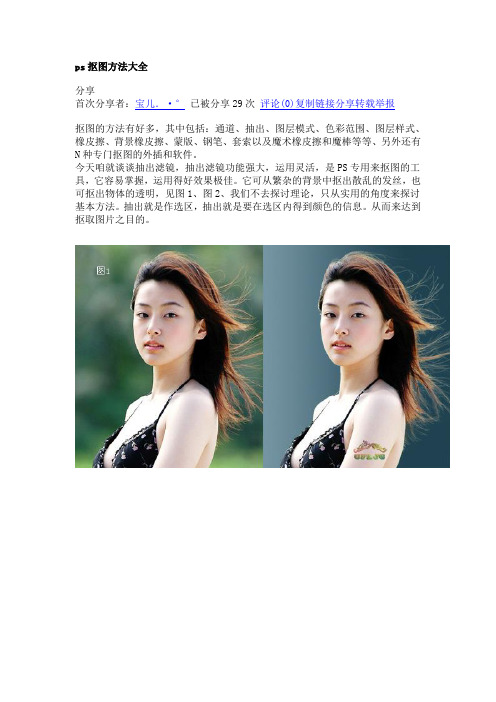
ps抠图方法大全分享首次分享者:宝儿.·°已被分享29次评论(0)复制链接分享转载举报抠图的方法有好多,其中包括:通道、抽出、图层模式、色彩范围、图层样式、橡皮擦、背景橡皮擦、蒙版、钢笔、套索以及魔术橡皮擦和魔棒等等、另外还有N种专门抠图的外插和软件。
今天咱就谈谈抽出滤镜,抽出滤镜功能强大,运用灵活,是PS专用来抠图的工具,它容易掌握,运用得好效果极佳。
它可从繁杂的背景中抠出散乱的发丝,也可抠出物体的透明,见图1、图2、我们不去探讨理论,只从实用的角度来探讨基本方法。
抽出就是作选区,抽出就是要在选区内得到颜色的信息。
从而来达到抠取图片之目的。
一、抠取图片的单色抽出滤镜抠图,分为单色抠取和全色抠取两种,当需要强调抠取某一种颜色时,例如:发丝、羽毛、透明的纱等,就要用到抽出滤镜里的强制前景这一项,你需要抠取哪一部分颜色,就把强制前景设置为该种颜色,颜色的设置可用吸管工具来提取,见图3。
1、单色抠取的步骤以小兔为例,首先在强制前景处打上勾,你需要抠取什么颜色,就用吸管工具点选,然后用高光器工具在需要抠取的地方涂抹绿色,首先强制前景白色抠取小兔的白毛,见图4,抽出的结果,见图4a。
再强制前景黑色抠取小兔的耳朵,见图5,抽出的结果,见图5a。
最后的效果,见图6。
2、综上所述,每抠取一个单色就需要复制一个原始图层,抠取n种单色就要复制n个图层,最后再复制一层,放在最顶层,在这层加蒙版用黑画笔涂抹出新的背景。
例图见图7、图8、图9,图10、图11、图12。
二、抠取图片的全色全色抠取图片,不要在强制前景处打勾,用高光器工具沿边缘描绿色,笔触要适当,小一点会更精确,一般在5左右,用填充工具把中间填充蓝色。
见图13、 14、效果见图15。
三、注意事项每获得一个抠出的图层,都要把图放大检查,用橡皮擦或蒙版清除边缘的杂色,这样才会使新的图片干净清澈。
四、抽出抠图的特点1、可去除边缘杂色,见图16,图17。
PS滤镜抽出法教你抠图
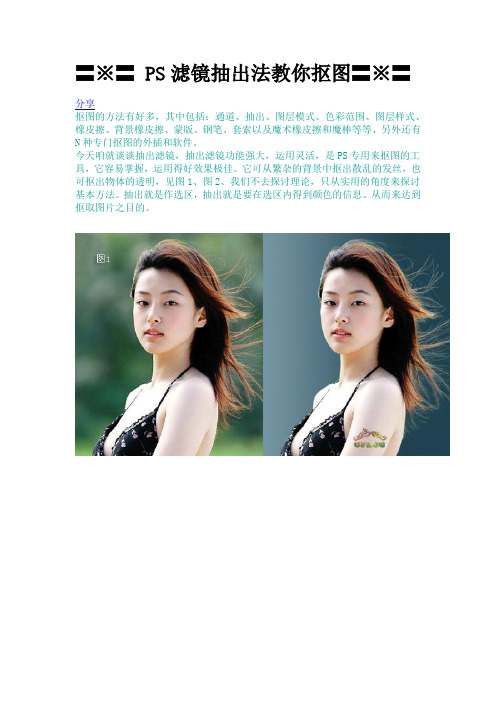
〓※〓 PS滤镜抽出法教你抠图〓※〓分享抠图的方法有好多,其中包括:通道、抽出、图层模式、色彩范围、图层样式、橡皮擦、背景橡皮擦、蒙版、钢笔、套索以及魔术橡皮擦和魔棒等等、另外还有N种专门抠图的外插和软件。
今天咱就谈谈抽出滤镜,抽出滤镜功能强大,运用灵活,是PS专用来抠图的工具,它容易掌握,运用得好效果极佳。
它可从繁杂的背景中抠出散乱的发丝,也可抠出物体的透明,见图1、图2、我们不去探讨理论,只从实用的角度来探讨基本方法。
抽出就是作选区,抽出就是要在选区内得到颜色的信息。
从而来达到抠取图片之目的。
一、抠取图片的单色抽出滤镜抠图,分为单色抠取和全色抠取两种,当需要强调抠取某一种颜色时,例如:发丝、羽毛、透明的纱等,就要用到抽出滤镜里的强制前景这一项,你需要抠取哪一部分颜色,就把强制前景设置为该种颜色,颜色的设置可用吸管工具来提取,见图3。
1、单色抠取的步骤以小兔为例,首先在强制前景处打上勾,你需要抠取什么颜色,就用吸管工具点选,然后用高光器工具在需要抠取的地方涂抹绿色,首先强制前景白色抠取小兔的白毛,见图4,抽出的结果,见图4a。
再强制前景黑色抠取小兔的耳朵,见图5,抽出的结果,见图5a。
最后的效果,见图6。
2、综上所述,每抠取一个单色就需要复制一个原始图层,抠取n种单色就要复制n个图层,最后再复制一层,放在最顶层,在这层加蒙版用黑画笔涂抹出新的背景。
例图见图7、图8、图9,图10、图11、图12。
二、抠取图片的全色全色抠取图片,不要在强制前景处打勾,用高光器工具沿边缘描绿色,笔触要适当,小一点会更精确,一般在5左右,用填充工具把中间填充蓝色。
见图13、 14、效果见图15。
三、注意事项每获得一个抠出的图层,都要把图放大检查,用橡皮擦或蒙版清除边缘的杂色,这样才会使新的图片干净清澈。
四、抽出抠图的特点1、可去除边缘杂色,见图16,图17。
2、可使头发的高光随背景色改变而溶于新背景。
举例说明:01、打开图片,ctrl+j两次,得到图层1和图层1副本02、点击红圈处,创建新图层,得到图层2把这层放于图层1与背景层之间,并填充颜色,这里填充了绿色,作为检验效果和新的背景层。
最全面的PS抠图换背景方法大全
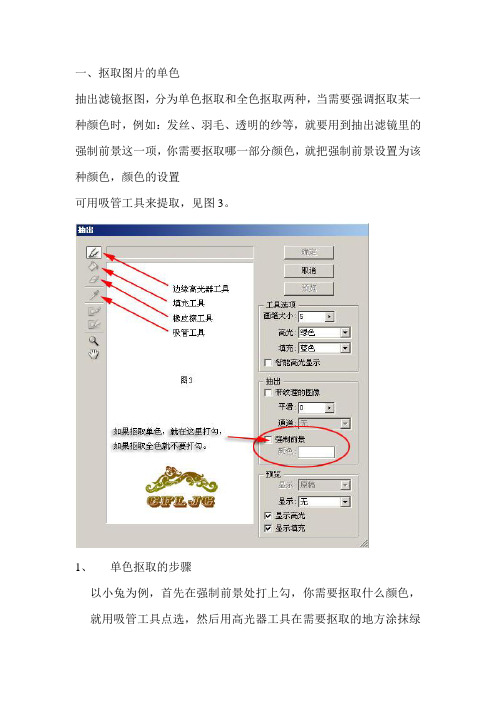
一、抠取图片的单色抽出滤镜抠图,分为单色抠取和全色抠取两种,当需要强调抠取某一种颜色时,例如:发丝、羽毛、透明的纱等,就要用到抽出滤镜里的强制前景这一项,你需要抠取哪一部分颜色,就把强制前景设置为该种颜色,颜色的设置可用吸管工具来提取,见图3。
1、单色抠取的步骤以小兔为例,首先在强制前景处打上勾,你需要抠取什么颜色,就用吸管工具点选,然后用高光器工具在需要抠取的地方涂抹绿色,首先强制前景白色抠取小兔的白毛,见图4,抽出的结果,见图4a。
再强制前景黑色抠取小兔的耳朵,见图5,抽出的结果,见图5a。
最后的效果,见图6。
2、综上所述,每抠取一个单色就需要复制一个原始图层,抠取n种单色就要复制n个图层,最后再复制一层,放在最顶层,在这层加蒙版用黑画笔涂抹出新的背景。
例图见图7、图8、图9,图10、图11、图12。
二、抠取图片的全色全色抠取图片,不要在强制前景处打勾,用高光器工具沿边缘描绿色,笔触要适当,小一点会更精确,一般在5左右,用填充工具把中间填充蓝色。
见图13、14、效果见图15。
三、注意事项每获得一个抠出的图层,都要把图放大检查,用橡皮擦或蒙版清除边缘的杂色,这样才会使新的图片干净清澈。
四、抽出抠图的特点1、可去除边缘杂色,见图16,图17。
3、可使头发的高光随背景色改变而溶于新背景。
举例说明:01、打开图片,ctrl+j两次,得到图层1和图层1副本02、点击红圈处,创建新图层,得到图层2把这层放于图层1与背景层之间,并填充颜色,这里填充了绿色,作为检验效果和新的背景层。
03、在图层1执行滤镜--抽出命令。
04、我们可以看到抽出后的头发的高光处是半透明的。
05、半透明之处就露出了新的背景的颜色,这就是要讲的头发溶于背景色的宗旨。
06 、在图层1副本层里,点击红圈处,添加蒙版,用黑画笔涂抹出人物主体及头发以外的新的背景,头发部分用50%灰色画笔涂抹07、蒙版里涂抹大致情况参考。
08、再换一下其它颜色的背景看看效果。
